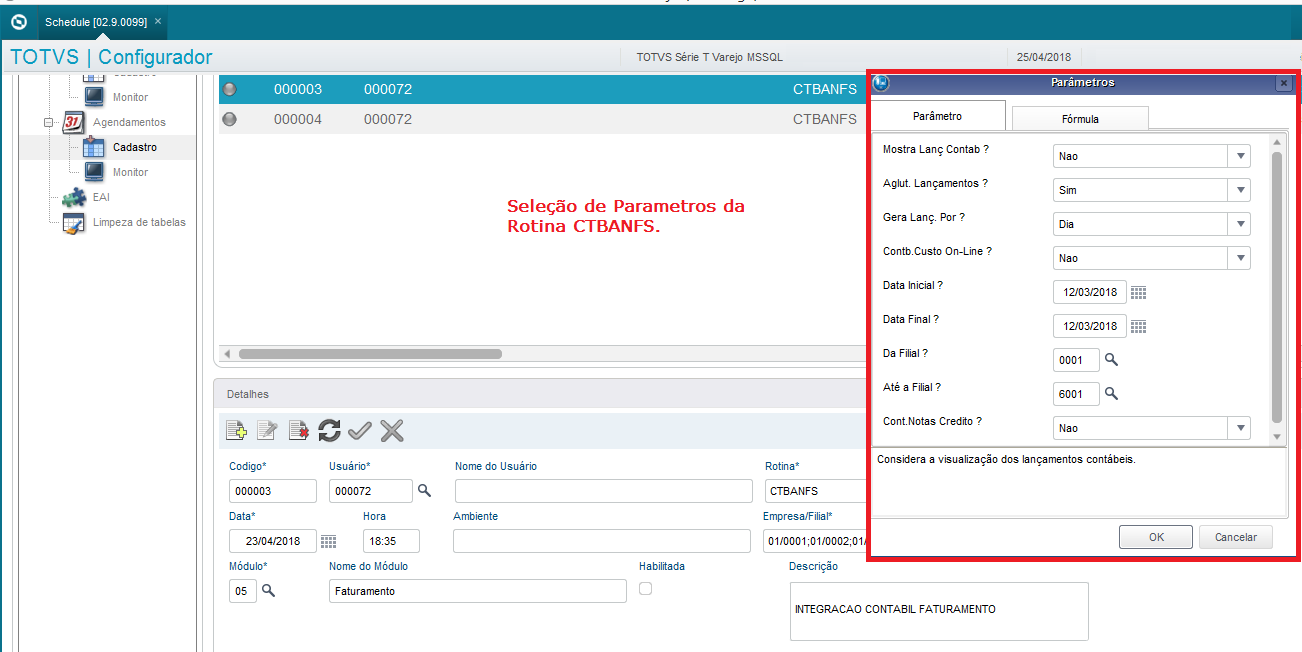Para efetuar a contabilização Online
Há três momentos que as Contabilizações acontecem de forma OnLine : Na Inclusão do Pedido de Vendas, Geração da Nota Fiscal de Saída e na Eliminação de Resíduo
Após os Lançamentos Contábeis criados e os parâmetros ativos, o sistema gera automaticamente a contabilização ao final do processo realizado
a) Pedido de Vendas : Ao acessar o Pedido de Vendas (Atualizações - Pedidos - Pedidos de Vendas) é necessário digitar F12 para visualizar o parâmetro de integração e a opção de mostrar a contabilização em tela.
 Image Added Image Added
Lançamentos Utilizados : 612, 621, 632, 636,
Fonte : MATN410
b) Geração da Nota Fiscal de Saída pelo Pedido de Vendas : Ao acessar a rotina de Pedido de Vendas existe a opção de gerar Nota Fiscal (Outras Ações - Prep. Doc. Saída). Os parâmetros de contabilização estão ao final da preparação da Nota, após a seleção da numeração da Nota, e não no F12 do Pedido de Vendas.
Observe abaixo que os parâmetros após a seleção da numeração da NF são diferentes dos parâmetros apresentados no F12 ao acessar o Pedido de Vendas  Image Added Image Added
c) Geração da Nota Fiscal de Saída : Ao acessar a rotina de Preparação de Documento de Saída (Atualizações - Faturamento - Documento de Saída), após selecionar o Pedido para gerar a Nota o sistema mostra os os parâmetros abaixo para gerar os lançamentos online com opção de mostrar em tela  Image Added Image Added
Lançamentos Utilizados : 610, 611, 613 e 620
Fonte : MATA461
d) Eliminação de Resíduo : Ao acessar a rotina de Eliminação de Resíduo (Atualizações - Pedido - Eliminação de Resíduo) o sistema mostra o parâmetro abaixo
 Image Added Image Added
Lançamentos Utilizados : 614
Fonte : MATA500
e) Exclusão da Nota Fiscal de Saída : Ao acessar o Pedido de Vendas (Atualizações - Faturamento - Exclusão de Documento de Saída) é necessário digitar F12 para visualizar o parâmetro de integração e a opção de mostrar a contabilização em tela
 Image Added Image Added
Caso uma NF seja excluída uma NF contabilizada sem o uso da Contabilização da exclusão, o sistema vai deixar gravado o campo F2_DTLANC - porém - o registro da NF estará excluído (padrão de toda exclusão de Nota Fiscal)
Lançamentos Utilizados : 630, 633, 635, 641 e 711
Fonte : MATA521
Para efetuar a contabilização Offline
Há duas formas de contabilizar Offline. De forma manual na rotina CTBANFS e, também, a mesma rotina CTBANFS por agendamento no Schedule Protheus
a) CTBANFS acionada de forma manual
Acessar a rotina Lançamentos Contábeis OffLine pelo caminho Miscelânea - Fechamento - Contabilização Off-line dos Documentos de Saída Ao acessar a rotina uma tela de apresentação é apresentada onde é necessário acessar os parâmetros  Image Added Image Added
Lançamentos Utilizados : 610, 611, 613, 620, 631, 678, 612, 621
Fonte : CTBANFS
Pergunta | Descrição | | Mostra Lanc Contab. ? | Indica por meio da seleção entre as opções Sim e Não, se o lançamento contábil deve ser exibido quando a contabilização for apresentada. | | Aglutina Lanc Contab. ? | Indica por meio da seleção entre as opções Sim e Não, se os lançamentos devem ser aglutinados em uma única linha, caso as contas, centro de custo, item e classe de valor sejam iguais nos lançamentos efetuados. | | Gera Lanc. por ? | - Quando configurado "Por Documento", o sistema utilizará um número de DOC diferente na tabela CT2 (CT2_DOC) para cada documento contabilizado (NF).
- Quando configurado "Por Período", o sistema utilizará um número de DOC na tabela CT2 (CT2_DOC) para todo o período definido na geração (Configuração mais performática).
- Quando configurado "Por Data", o sistema utilizará um número de DOC diferente na tabela CT2 (CT2_DOC) para dia contabilizado de acordo com o período definido na contabilização. | | Contabiliza Custo On-Line ? | Indica se o custo será contabilizado (LP 678)
| | Data Inicial ? | Data inicial do filtro | | Data Final ? | Data final do filtro | | Da Filial ? | Seleção inicial da Filial | | Até a Filial ? | Seleção Final da Filial | | Cont. Notas Credito | Somente para ambiente México e Chile |
b) CTBANFS acionada por Schedule
O Schedule Protheus permite que rotinas do sistema sejam agendadas para que possam ser executadas posteriormente, em um período determinado pelo usuário. É possível definir quando (dias, horários e quantidades de execuções)
Primeiro efetue a leitura dos links relacionados , antes de deixar o Schedule ativo: MP - FRAME - Schedule: agendando a execução de rotinas Schedule - Como agendar a execução de rotinas
 Image Added Image Added
Depois de deixar o Schedule ativo é preciso configurar o Schedule específico para a rotina CTBANFS. No modulo Configurador acesse o caminho Ambiente - Schedule - Agendamentos - Cadastros 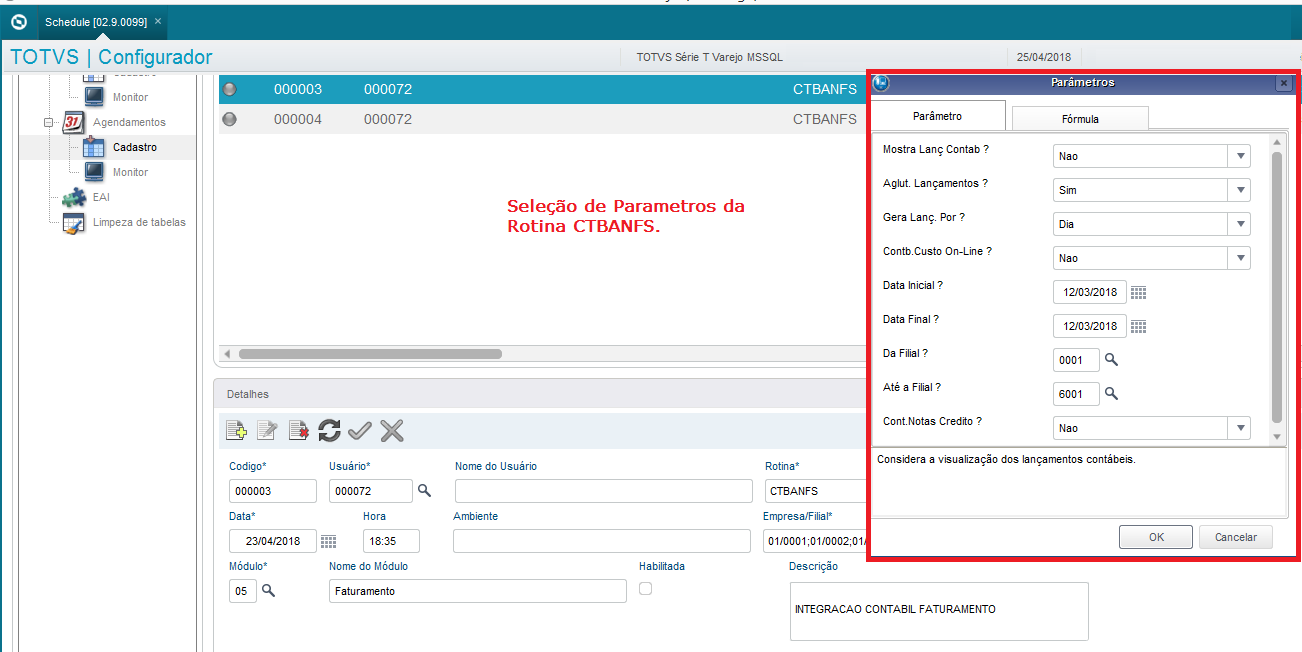 Image Added Image Added
| Aviso |
|---|
| a) A rotina de contabilização via faturamento, CTBANFS, só funciona via schedule, caso ela não esteja configurada para utilizar múltiplas threads. Para identificar se o processo de contabilização está configurado para múltiplas threads, verifique o parâmetro MV_CNFSTHR se está utilizando mais que 1 única thread.
b) Insira somente uma única Filial no parâmetro para evitar duplicidade de registros. Maiores detalhes: FAT0254 - Duplicidade de Lançamento Contábil (CT2) na contabilização da CTBANFS quando executada via SCHEDULE
c) Antes de colocar no Schedule realize testes diretamente na rotina CTBANFS com o parâmetro para não mostrar o Lançamento Contábil. É necessário ter certeza que o sistema está contabilizando corretamente, sem qualquer alerta ou erro sem intervenção manual, para somente depois colocar em Schedule.
d) Caso seja necessário preencher uma Fórmula (expressões ADVPL), favor verificar com Suporte ADVPL.
Esta opção possibilita inserir uma formula para que o Schedule contabilize diariamente movimentação do dia anterior sem a necessidade de ficar alterando os parâmetros " Data Inicial " e " Data Final " |
|